Modo de Bloqueio: Proteja o Dispositivo Android no Ambiente Corporativo
Você sabia? Um número impressionante de 68% das violações de dados corporativos envolve erro humano.
Para combater isso, o Google introduziu o modo de bloqueio do Android para celulares corporativos e de consumidores. Basicamente, ele impede que os usuários utilizem métodos de bloqueio menos seguros, como bloqueio facial, biometria e passagem. Esse recurso também implementa medidas proativas para reforçar a segurança do dispositivo contra possíveis ameaças.
Este artigo fornece um guia rápido para você se familiarizar com o modo de bloqueio do Android e como configurá-lo de forma eficaz. Também exploraremos técnicas avançadas para que os especialistas em TI aprimorem as medidas gerais de segurança.
- 1 : Visão geral do modo de bloqueio do Android
- 2 : Como ativar o modo de bloqueio em vários dispositivos Android?
- 3 : Como desativar o modo de bloqueio no Android?
- 4 : Como lidar com problemas comuns do modo de bloqueio
- 5 : Aumente a segurança de sua empresa com o modo de bloqueio do Android

- 6 : Dica: como criar um PIN & senha fortes?
- 7 : FAQs
1Visão geral do modo de bloqueio do Android
A perda de um celular desprotegido pode expor vulnerabilidades a ataques cibernéticos. O modo de bloqueio do Android é um recurso de segurança que oferece proteção robusta de dados por meio de controles de acesso rigorosos. A ativação desse modo oculta as notificações e restringe o acesso à interface do dispositivo somente por meio de um PIN, uma senha ou um padrão altamente seguro.
Esse recurso notável permite que os usuários ativem proativamente o modo de bloqueio em situações em que o acesso não autorizado é uma preocupação. O modo de bloqueio do Android garante a proteção de dados confidenciais, proporcionando aos usuários a tranquilidade que eles procuram por direito.
Como usuários do Android, é importante entender por que o bloqueio do Android impõe restrições. Isso nos ajuda a tomar decisões informadas ao usar esse recurso de segurança crucial.
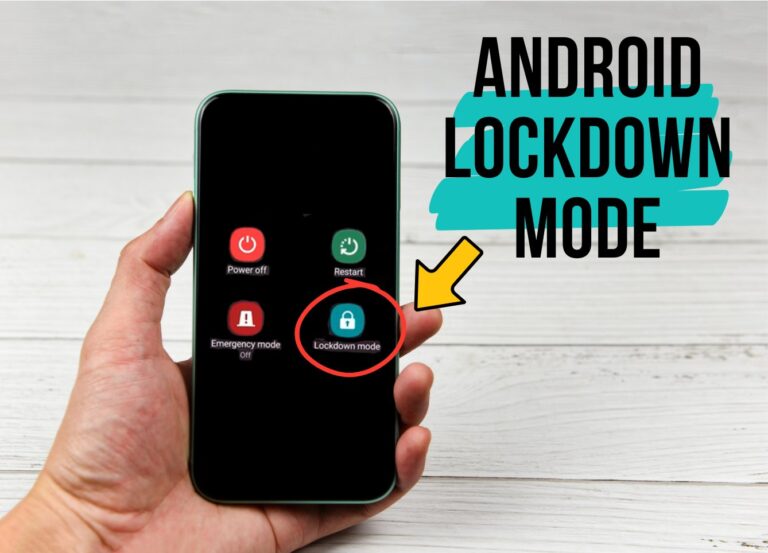
Alguns métodos de desbloqueio menos seguros
- Deslizar: O simples deslizar pode dar acesso ao dispositivo, tornando-o a opção menos segura.
- Desbloqueio facial: O Android pode confundir outras pessoas com o proprietário, o que representa riscos à segurança.
- Detecção no corpo: Embora conveniente, pode não ser seguro em situações delicadas.
- Local confiável: O desbloqueio com base na localização pode comprometer a segurança acidentalmente.
- Dispositivo confiável: O desbloqueio próximo a um dispositivo confiável é útil, mas os ladrões podem ter ambos.
- Biométrico: O desbloqueio por impressão digital pode parecer moderno, mas os especialistas dizem que não é seguro.
Conhecendo esses métodos menos seguros, podemos apoiar com confiança o modo de bloqueio do Android para aumentar a segurança dos dados. Ele é benéfico tanto para os usuários quanto para as empresas.
2Como ativar o modo de bloqueio em vários dispositivos Android?
💡O que saber antes de ativar o modo de bloqueio no Android: efeitos, limitações e preparações
Efeitos
- .
- Ativação do modo de bloqueio em dispositivos Android desativa os métodos de autenticação biométrica já aplicados, como reconhecimento facial e impressão digital.
- Para garantir o acesso autorizado, o modo de bloqueio exige um PIN ou uma senha para desbloquear o dispositivo.
- Ele impede que as notificações sejam exibidas na tela de bloqueio e desativa os recursos do Smart Lock, como Locais confiáveis, Dispositivos confiáveis e Detecção no corpo.
- A transferência de dados via USB fica restrita.
Limitações
- .
- É uma medida temporária (o que significa única), exigindo que os usuários a ativem novamente depois de desbloquear o dispositivo com um PIN.
- Não restringe o acesso à rede e o uso de aplicativos no dispositivo.
Preparações
- .
- Definir um PIN, uma senha ou um padrão forte é fundamental para garantir o acesso somente a usuários autorizados.
- Além disso, familiarize-se com o modelo do seu dispositivo. O modo de bloqueio está disponível somente em dispositivos Android com Android 9 Pie ou posterior, e você deve conhecer os passos para ativá-lo ou desativá-lo.
Google Pixel
O bloqueio do Google Pixel pode ser facilmente acessado por meio da interface do sistema operacional Android padrão. Veja como:
- Ative a tela do seu celular. Ainda não é necessário desbloqueá-lo.
- Localize o botão Liga/Desliga e o botão de Aumentar o volume.
- Pressione simultaneamente os dois botões. Será exibido um menu com a opção "Bloqueio" .
- Toque em "Bloqueio" para aumentar a segurança contra métodos de desbloqueio de baixa segurança.
![]()
OnePlus e Moto G Pure
O OnePlus e o Moto G Pure oferecem uma abordagem semelhante para ativar o modo de bloqueio, que aumenta a segurança do dispositivo. Os passos são fáceis de seguir e podem ser usados em qualquer dispositivo. As imagens são fornecidas como um guia visual.
- Abra “Configurações” na lista de aplicativos.
- Role para baixo até “Segurança e tela de bloqueio”.
- Localize “Preferências da tela de bloqueio” e abra-a.
- Ative "Mostrar opção de bloqueio" até que o controle deslizante fique azul.
- Pressione e mantenha pressionado o botão Liga/desliga e escolha "Bloquear" para maior proteção.
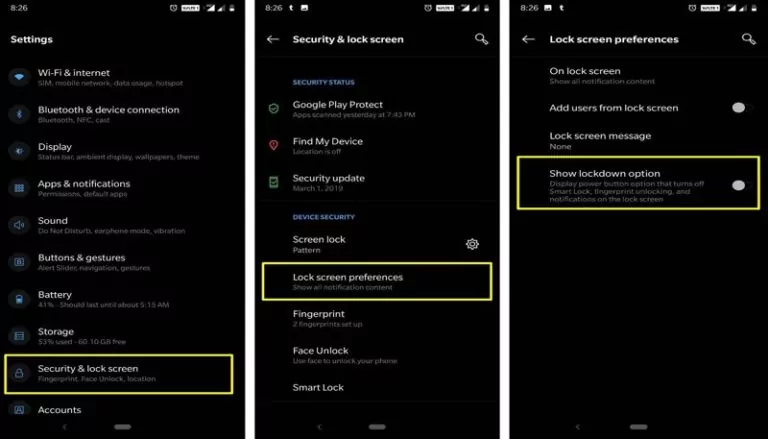
Samsung
A linha Samsung Galaxy se destaca como um dos principais dispositivos Android, admirado por seu desempenho e valor de mercado. Aqui estão alguns passos simples para reforçar a proteção de seu dispositivo:
- Localize e abra as configurações do dispositivo por meio do menu do aplicativo ou deslizando o dedo para baixo e tocando no ícone de configurações.
- Role para baixo e localize a opção "Bloqueio de tela" ou simplesmente procure por ela.
- No menu da tela de bloqueio, toque em “Configurações de bloqueio seguro”.
- Para ativar o Modo de bloqueio da Samsung, ative a opção “Mostrar opção de bloqueio” tocando nela até que o controle deslizante fique azul.
- Agora, para acessar o menu “Bloqueio”, pressione e mantenha pressionado o botão Liga/Desliga.
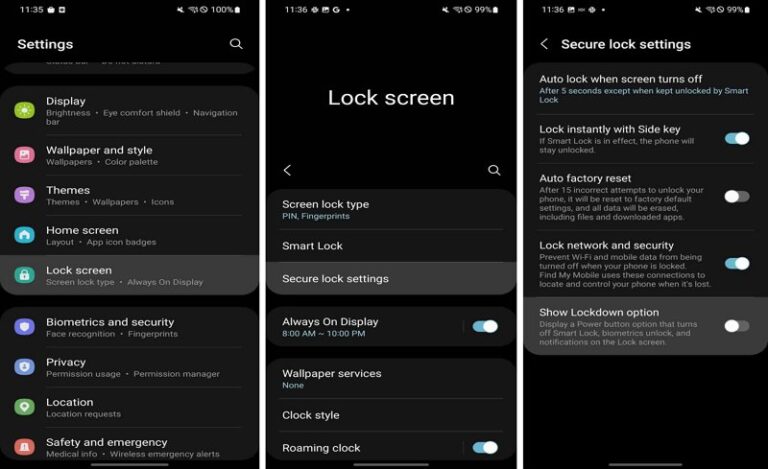
3Como desativar o modo de bloqueio no Android?
Se quiser desativar o modo de bloqueio em seu celular Android, poderá fazê-lo facilmente acessando novamente "Mostrar opção de bloqueio" mencionada nos passos anteriores.
Basta escolher o método correto para seu dispositivo e seguir os passos simples. Quando terminar, o modo de bloqueio de segurança aprimorado no Android será desativado.
4Como lidar com problemas comuns do modo de bloqueio
O uso do modo de bloqueio em seu dispositivo Android pode, às vezes, levar a certos problemas. Aqui estão alguns dos mais comuns e o que você pode fazer a respeito deles:
1. Sem opção de bloqueio:
Alguns dispositivos Android não têm um recurso de modo de bloqueio integrado, o que significa que talvez você não consiga usá-lo.
2. O modo de bloqueio não está funcionando:
Pode haver momentos em que o modo de bloqueio não funcione corretamente, o que pode gerar preocupações com a segurança.
3. Dificuldade de uso:
O modo de bloqueio pode não ser fácil de usar devido à complexidade dos passos de ativação ou ao acesso limitado às funções usuais do dispositivo enquanto ele está ligado.
4. Problemas com o desbloqueio biométrico:
A impressão digital ou o reconhecimento facial do seu dispositivo pode não funcionar como esperado quando o dispositivo está no modo de bloqueio, dificultando o desbloqueio.
5. Notificações após a reinicialização:
Às vezes, pode ser necessário reiniciar o dispositivo toda vez que você desativar o modo de bloqueio para ver as notificações. Isso pode atrapalhar seu uso regular.
Para corrigir esses problemas, tente executar estes passos:
- Passo 1.Verifique a versão do Android
- Se o seu dispositivo estiver executando uma versão do Android anterior à 9 (lançada em 2018), ele não terá o modo de bloqueio. Talvez você queira atualizar para um dispositivo mais novo com um sistema operacional Android mais recente.
- Passo 2.Atualize o Android
- Se o seu dispositivo for compatível, atualize para a versão mais recente do Android. Você pode encontrar essa opção em Configurações > Sistema > Atualizações do sistema.
- Passo 3.Reinicie seu dispositivo
- Se você notar alguma falha que afete o modo de bloqueio, uma simples reinicialização poderá ajudar a resolvê-la.
- Passo 4.Conheça as limitações:
- Lembre-se de que, no modo de bloqueio, algumas coisas, como notificações, reconhecimento facial e de impressões digitais e recursos do Smart Lock, não funcionarão. Você precisará digitar seu PIN ou senha para usar o dispositivo.
- Passo 5.Experimente o Smart Lock
- Se achar que o modo de bloqueio é muito inconveniente, você pode mudar para o Smart Lock como alternativa.
5Aumente a segurança de sua empresa com o modo de bloqueio do Android
A incorporação de celulares nas operações comerciais pode ter um impacto positivo significativo, aumentando a produtividade e impulsionando o progresso.
No entanto, os benefícios dos celulares também trazem riscos maiores, especialmente quando os funcionários perdem seus celulares ou são vítimas de roubo. Para enfrentar esse desafio de segurança, a adoção do modo de bloqueio do Android torna-se uma etapa proativa, garantindo a segurança das informações confidenciais contra o acesso não autorizado, mesmo que o dispositivo acabe nas mãos erradas.
Aqui está como as empresas podem aproveitar ao máximo o recurso de bloqueio do celular Android para reforçar sua segurança:
Para empresas:
Os dados têm um valor imenso para as empresas. Eles incluem segredos comerciais e informações vitais de funcionários que podem ser explorados por agentes mal-intencionados.
Portanto, é fundamental proteger todos os dados por meio de práticas de segurança sólidas e utilizar o modo de bloqueio.
Assistência médica:
De acordo com o Relatório de Investigações de Violação de Dados 2023 da Verizon, o setor de saúde continua sendo o principal alvo de ataques cibernéticos.
Se a sua empresa atua no setor de saúde, pode haver informações confidenciais de pacientes que os profissionais da área médica devem proteger rigorosamente. Qualquer vazamento de dados pode levar a problemas legais e afetar negativamente as carreiras.
Considerando que 98% das violações de dados têm motivação financeira, muitas empresas do setor de saúde fazem da ativação do modo de bloqueio um requisito vital de segurança.
Entidades governamentais:
Os smartphones se tornaram predominantes nos órgãos governamentais, incluindo o uso por funcionários de alto escalão até o presidente. As violações de dados registradas na administração pública já ultrapassaram 3.273 casos, e esse número continua a aumentar.
A implementação de proteções, como o modo de bloqueio, torna-se crucial para proteger os dados confidenciais do governo. O acesso não autorizado ao celular de um membro do alto escalão do governo pode prejudicar significativamente as relações internas e externas de um país.
AirDroid Business MDM: uma solução mais segura para sua empresa
O modo de bloqueio do Android é uma medida temporária para ameaças iminentes. Para empresas que precisam de manutenção regular da segurança dos dispositivos, recomendamos uma solução mais rigorosa e de longo prazo.
O AirDroid Business é uma solução MDM que possui várias políticas de segurança personalizáveis, permitindo que as empresas garantam alta segurança dos dispositivos.
Veja o que o AirDroid Business MDM pode fazer:
Reforçar a política de senhas
O AirDroid Business permite a personalização de políticas de senha e impõe regras rígidas em todos os dispositivos gerenciados para que os usuários finais definam senhas. Algumas opções de política de senha incluem a adição de letras minúsculas e maiúsculas, números, símbolos, o comprimento mínimo da senha e um número máximo de tentativas para digitar uma senha.
Criar um ambiente de dispositivo controlável
O modo de bloqueio do MDM (Modo Kiosk) permite que apenas determinados aplicativos e sites sejam executados nos dispositivos, impedindo o acesso a outros aplicativos e funções do dispositivo. Isso ajuda a garantir um ambiente de dispositivo controlado.
Prevenir redefinições não autorizadas
Os usuários podem impedir a redefinição não autorizada do dispositivo ativando a FRP (Proteção de Redefinição de Fábrica). E configurar facilmente alertas para comportamentos anormais para garantir a conformidade do dispositivo e a proteção dos dados.
Ativar o modo perdido
O modo perdido é um recurso que permite que os administradores bloqueiem remotamente um dispositivo e exibam uma mensagem personalizada na tela. Os administradores de TI podem ativar o modo perdido quando os dispositivos são perdidos ou roubados.
6Dica: como criar um PIN & senha fortes?
Senhas exclusivas: Use uma senha exclusiva para cada conta. Não use a mesma senha porque o comprometimento de senhas de uma plataforma pode resultar em acesso a outras contas financeiras. Além disso, considere o uso de senhas que não sejam informações pessoais, como número de telefone, data de nascimento, apelido, número de celular ou identidade.
Comprimento da senha: Escolha um comprimento de senha de pelo menos 12 caracteres com uma combinação de letras, números e caracteres especiais.
Letras maiúsculas e minúsculas: Use letras maiúsculas e minúsculas para criar senhas fortes, dificultando que os invasores de força bruta adivinhem a senha correta.
Evite letras sequenciais: Use uma senha única e diferente em vez de palavras, frases e números comumente usados, como 786, 112233, 12345, abcd e 6789.
Não use senhas repetidas: Evite usar senhas repetidas porque elas são fáceis de adivinhar. Portanto, sempre use senhas diferentes a cada alteração.
Conclusão
Os celulares estão no topo da lista de bens frequentemente perdidos ou roubados. Para combater essa tendência, os proprietários de empresas estão aprimorando proativamente a segurança dos celulares Android de seus funcionários.
A ativação do modo de bloqueio do Android é uma abordagem fundamental. Esse recurso torna o dispositivo inacessível a usuários não autorizados, garantindo que somente o PIN, a senha ou o padrão corretos possam desbloqueá-lo.
Para maior proteção contra riscos legais e financeiros, um software Mobile Device Management (MDM) desempenha um papel fundamental. Ele permite que as empresas ativem remotamente o modo de bloqueio e implementem políticas de prevenção contra perda de dados (DLP) para uma segurança abrangente. Em caso de perda, o MDM pode apagar remotamente todos os dados, reduzindo o risco de acesso não autorizado.





Deixar uma resposta.